
print conductor 8中文破解版
v8.0.2201.26180 免费版- 软件大小:116 MB
- 软件语言:英文
- 更新时间:2023-04-03
- 软件类型:国外软件 / 打印工具
- 运行环境:WinXP, Win7, Win8, Win10, WinAll
- 软件授权:免费软件
- 官方主页:https://www.print-conductor.com/overview
- 软件等级 :
- 介绍说明
- 下载地址
- 精品推荐
- 相关软件
- 网友评论
print
conductor提供批量打印功能,添加多个文件到软件上就可以点击开始打印,轻松将电脑上的各种文档执行打印,如果你的电脑已经连接打印机就可以在这款软件上添加打印内容,可以一次添加多个doc文档,添加多个PDF文档,直接从桌面拖动文档到软件就可以设置打印方案,可以设置文档打印的页面范围,可以设置打印份数,可以设置页面纸张大小,可以设置彩色模式,可以设置双工模式,让用户可以按照自己的需求打印文档,需要的朋友可以下载体验!
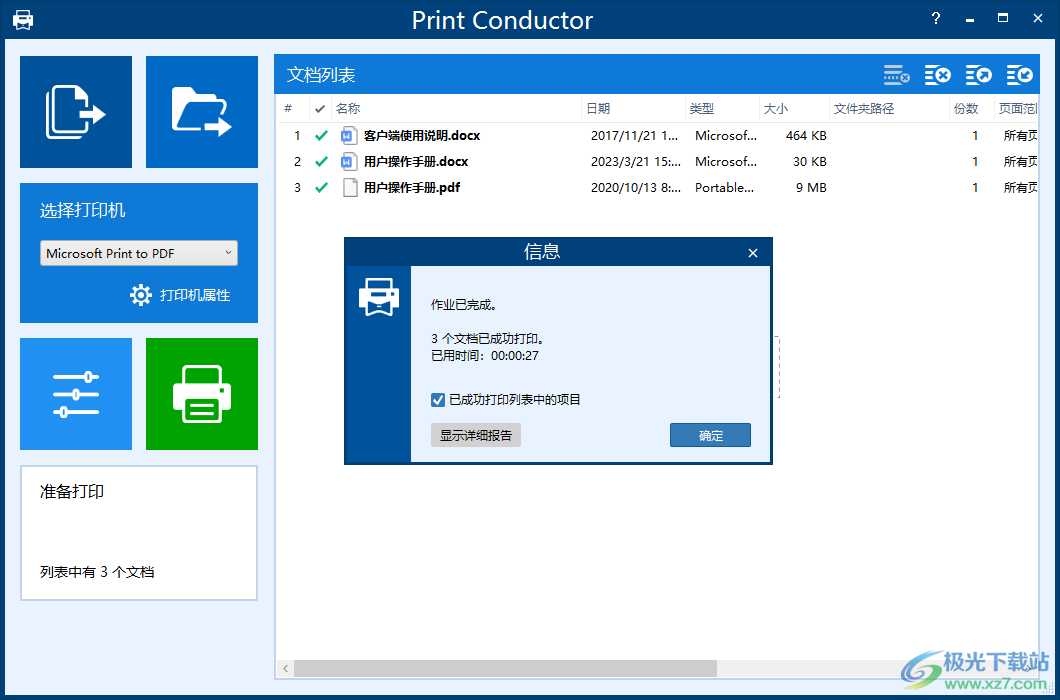
软件功能
概述
Print Conductor 是用于自动打印的智能软件解决方案。批量打印 PDF 文件、办公文档、技术图纸、法律文档、协议、演示文稿、文本文件、带附件的电子邮件、图表、电子表格、发票、图像和许多其他类型的文件。该程序支持许多流行的文件格式:PDF,DOC,TXT,PSD,XLS,PPT,MSG,JPG,PNG,TIFF 等。多合一界面!
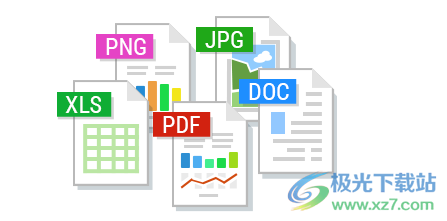
自动打印 90+ 种文件类型
打印导体允许您打印成批的文件,而无需手动打开每个文件。您不再需要打开文件,单击“文件”>“打印”,选择打印机,设置打印设置,然后单击“打印”。相反,只需使用拖放将文档添加到列表中,设置必要的参数,选择打印机,然后让Print Conductor完成这项工作。
支持各种文档类型:PDF文档,图像,文本文件,CAD文件和技术图纸,法律文档,协议,演示文稿,电子邮件,传单,电子表格,发票,条形码标签,脚本文件等等
快速可靠的打印引擎
打印导体可确保高打印质量以及打印机内存和办公室本地网络上的小流量负载。它具有可靠的处理核心,该程序可以毫无问题地处理大量文档。只需点击“开始打印”按钮并切换到您的任务。
控制批量打印过程
开始打印作业后,您将始终知道已打印的文档数量以及队列中剩余的文档数量。任何打印失败的文件也会报告给用户。处理完整个文档列表后,程序会提供详细的作业报告。
经常使用的文件清单
如果您经常需要批量打印相同的文件,请定期使用文档列表。创建并保存文档列表,以便以后再次使用。您可以导入、导出、清除列表、添加新文件以及从列表中删除项目。
支持所有类型的打印机
打印导体可以在任何打印设备上打印文档:本地打印机、网络打印机或虚拟打印机。此外,您还可以调整所选打印机的设置。您可以将文档列表转换为 PDF、TIFF 或 JPEG,如果您将 Print Conductor 与虚拟打印机软件(如通用文档转换器)一起使用。
印刷指挥和其他软件
大多数文件只能通过 Print Conductor 的内部引擎打印。但是,该程序的处理核心可能需要为某些文件类型安装其他软件。该程序将需要Microsoft Visio,autodesk AutoCAD或eDrawings Viewer来打印技术图纸和文档。您可以检查是否提前安装了必要的程序
软件特色
1、print conductor提供电脑批量打印文档功能,直接在软件添加多份文档立即打印
2、如果你的企业经常打印文档就可以在这款软件设置打印计划
3、拖动文档到软件就可以执行打印,可以在软件使用预设的方案打印文档
4、电脑上的文档都可以打印,并且可以自定义页面范围,可以设置份数
5、您可以调整列表的打印顺序,可以设置逐份打印文档内容,还可以设置打印封面
6、可以使用电脑的虚拟打印机输出文档内容,例如打印为PDF文档
7、可以设置文档转换方案,可以设置文档列表,设置打印文件列表,可以从列表删除打印项目
8、页面布局都是可以设置的,也可以控制纸张尺寸、页面方向
使用方法
1、将print conductor软件安装到电脑就可以直接使用,点击下一步
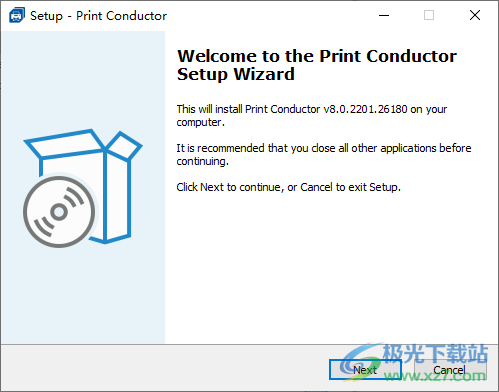
2、启动软件添加打印的内容,也可以拖动文档到软件上打印
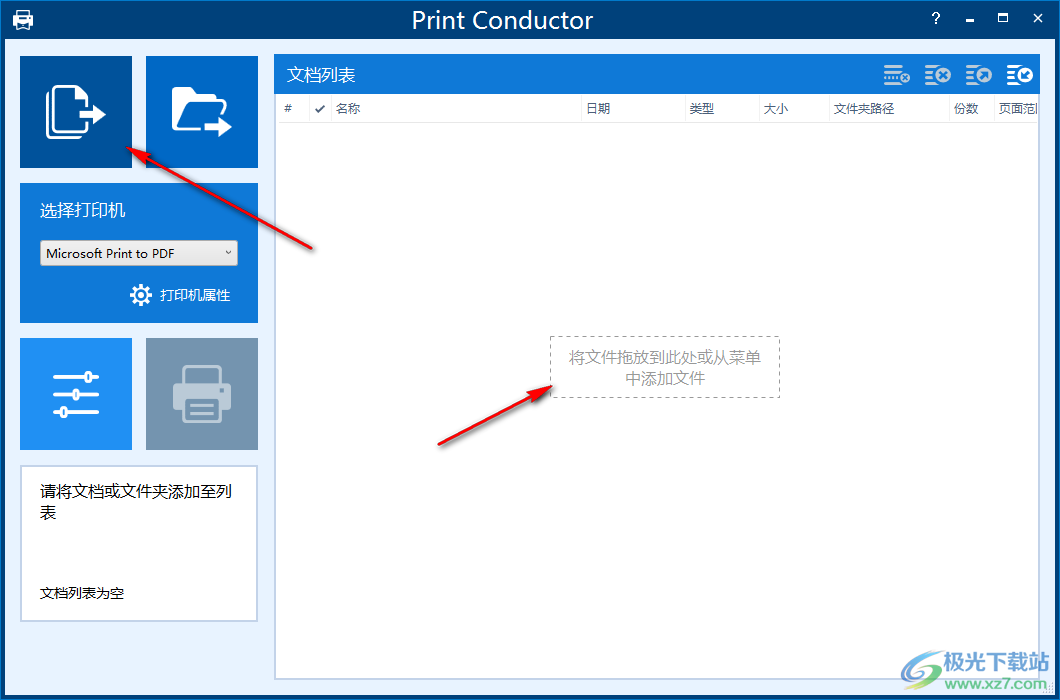
3、显示打印机设置界面,如果你的电脑有连接的设备就可以在左侧选择
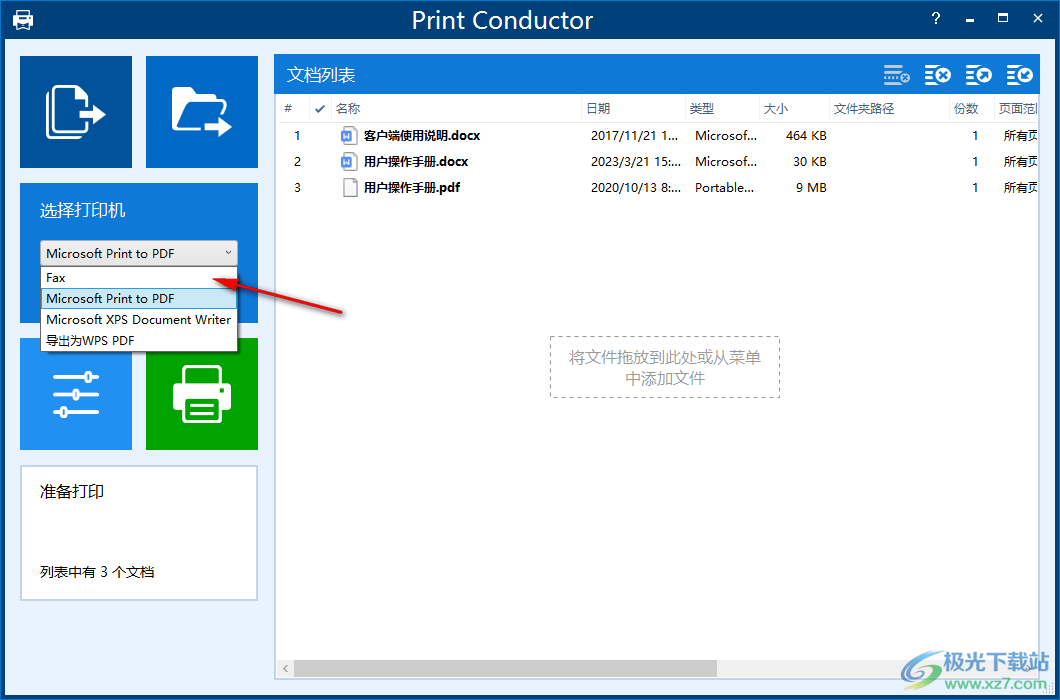
4、进入打印设置界面,可以设置布局方式,支持横向布局,支持纵向布局

5、提示纸张输出规格,在软件设置A4纸张输入,设置打印的分数,如果有多份内容需要打印就自己设置
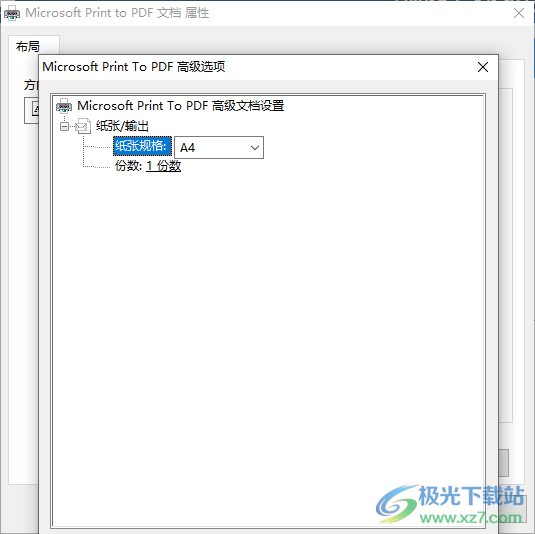
6、输出设置界面,可以设置文档纸张来源,可以设置所有页面范围打印
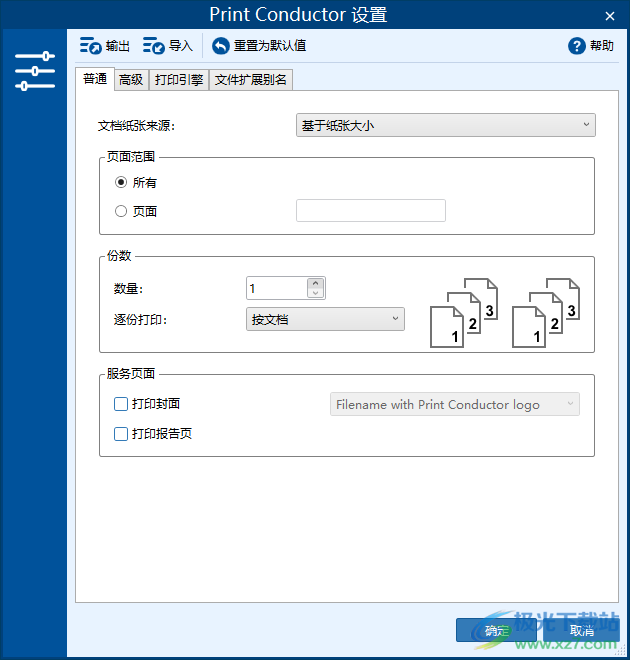
7、高级设置界面,可以设置页面范围、跳过重复的页面、页面范围选择、副本、每个作业的最大拷贝数、整理、双工模式、页面打印顺序、打印作业名称
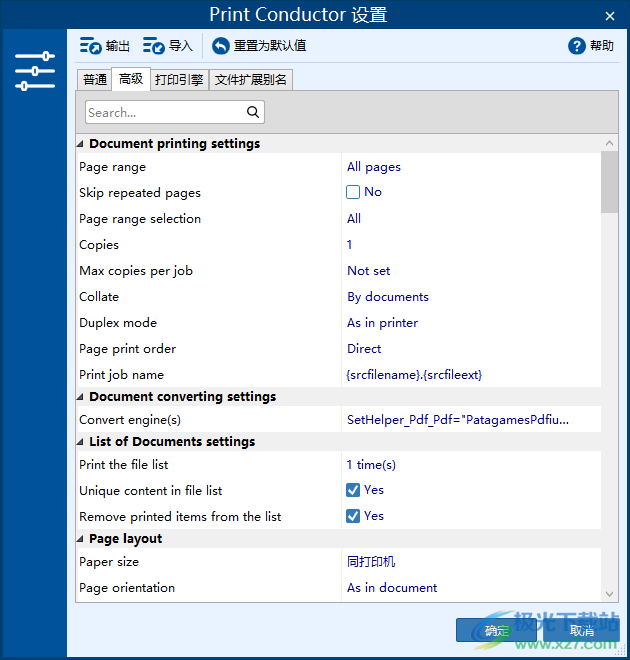
8、点击开始打印按钮,软件自动识别当前列表上添加的文档内容,从而开始将其输出到打印机

9、小编电脑没有打印机所以就无法直接演示了,这里选择的是虚拟打印机,将其输出PDF

10、提示文档打印任务全部完成,使用过程还是非常简单的,适合经常在电脑打印多份文档的用户使用
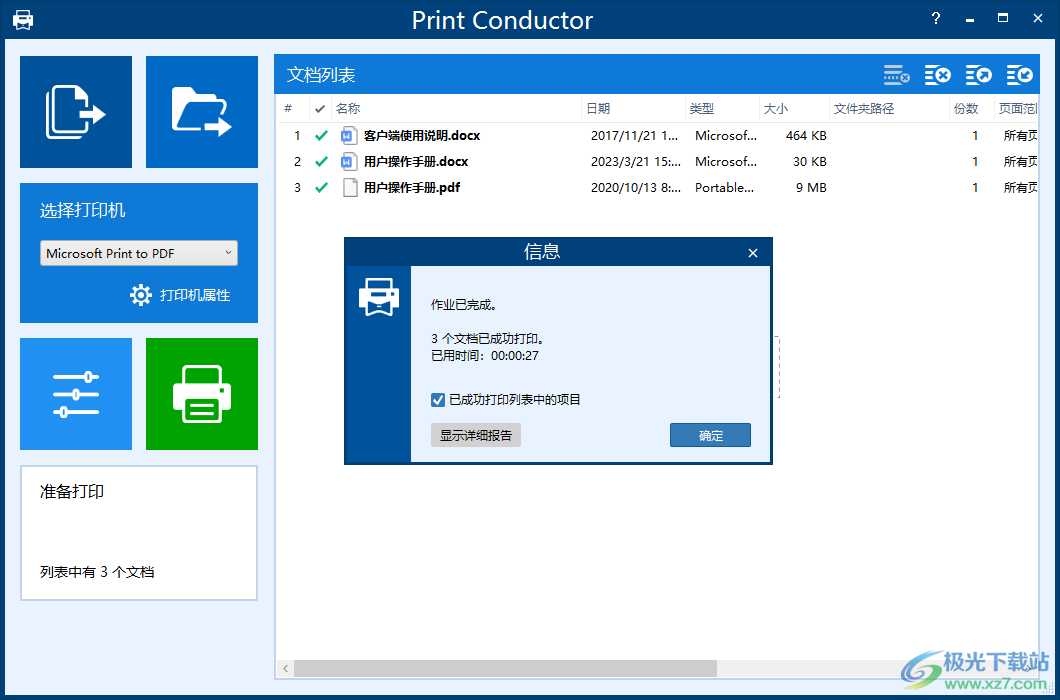
官方教程
设置页面的自动旋转
打印导体能够自动旋转页面并将它们与纸张对齐。您只需启用此设置,而不必担心更改每个打印文档或图像的页面方向(纵向或横向)。
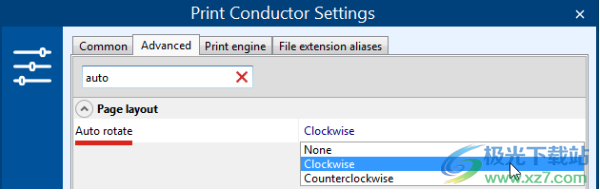
要启用页面的自动旋转,请找到自动旋转设置并启用它。选择页面应旋转的方式 - 顺时针或逆时针。该程序将自动检测每个文档的最佳页面方向,并将其旋转为横向或纵向。
要自动旋转页面:
1.转到“设置”>“高级”;
2.找到自动旋转设置(在搜索栏中键入“自动”)并检查它;
3.单击“确定”。
设置页面方向
您可以手动将页面方向设置为纵向或横向。纵向和横向是指纸张的不同方向——无论是垂直打印还是水平打印。
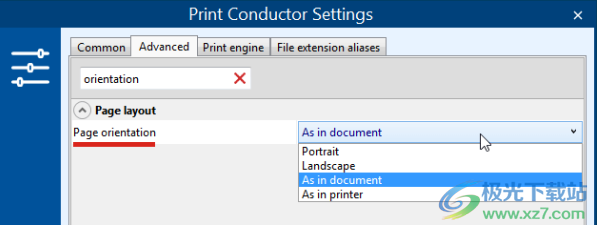
可用选项包括:
纵向(设置垂直方向)
横向(设置水平方向)
与文档一样(与文档的方向保持一致)
与在打印机中一样(保持打印机属性中设置的页面方向)
要将页面方向更改为横向或纵向:
1.转到“设置”>“高级”;
2.找到页面方向设置(在搜索栏中键入“方向”);
3.选择所需的选项;
4.单击“确定”。
打印为图像
在“打印为图像”模式下,“打印导体”在打印之前将文档转换为光栅图形(位图)图像。如果您在打印质量方面遇到任何问题(例如,文本字符看起来已损坏,或者整体质量看起来很差),请尝试此功能。
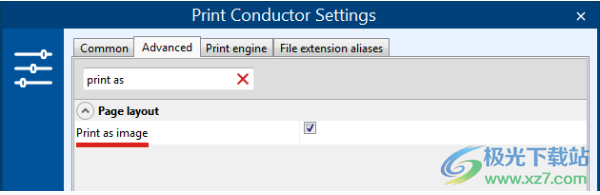
要提高打印输出质量:
1.转到“设置”>“高级”;
2.找到“打印为图像”设置(在搜索栏中键入“打印为”)并检查它;
3.单击“确定”。
设置光栅化分辨率
您可以控制光栅化分辨率值(DPI,每英寸点数),该值会影响在打印前栅格化文件时文件的质量。此设置仅在以“打印为图像”模式打印时适用。分辨率可以设置在 72 到 2400 之间。我们建议:
文本文档为 300 DPI;
600 DPI 或更高 – 用于高质量图像或照片。
我们不建议将 DPI 设置为低于 150(打印输出的视觉质量可能较低)或高于 1200(处理可能需要大量系统资源和时间)。

要设置用于打印的 DPI,请执行以下操作:
1.转到“设置”>“高级”;
2.找到光栅化分辨率设置(在搜索栏中键入“光栅化”);
3.定义 DPI 值;
4.单击“确定”。
添加裁切标记
裁切标记(剪切标记或裁切标记)是打印在文档纸张角落的细线,用于显示修剪纸张的位置。打印导体可以在打印图像或 PDF 文件时添加裁切标记。在“高级”设置中查找“打印裁切标记”以使用此功能:
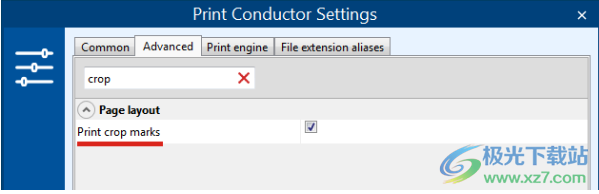
要打印裁切标记:
1.转到“设置”>“高级”;
2.找到打印裁剪标记设置(在搜索栏中键入“裁剪”)并检查它;
3.单击“确定”。
设置缩放模式
您可以设置页面大小以定义打印输出在纸张上的外观。使用缩放模式功能进行调整:

可用选项包括:
收缩:
缩小到页面选项:将页面大小减小到可打印区域。它仅调整大页面的大小以适应纸张,并按原样打印小页面。
适合:
适合页面的选项:使页面大小适合可打印区域。放大小页面和缩小大页面以适合纸张。原样“按原样”选项:以原始大小打印页面或图像。
填补:填充到页面选项:在短边从边缘到边缘打印整页。无论大小如何,页面都会填满整张纸,甚至超出纸张(长边)。
小册子选项:将每页两页的页面作为小册子(如果将 Adobe Acrobat 用作打印引擎,则有效)
缩放级别选项:允许您将页面缩放设置为其原始大小的百分比。
如果只想更改文档列表中的特定文件的页面缩放比例,也可以这样做。右键单击任何添加的文件,选择“项目设置...”,然后使用“缩放模式”设置。
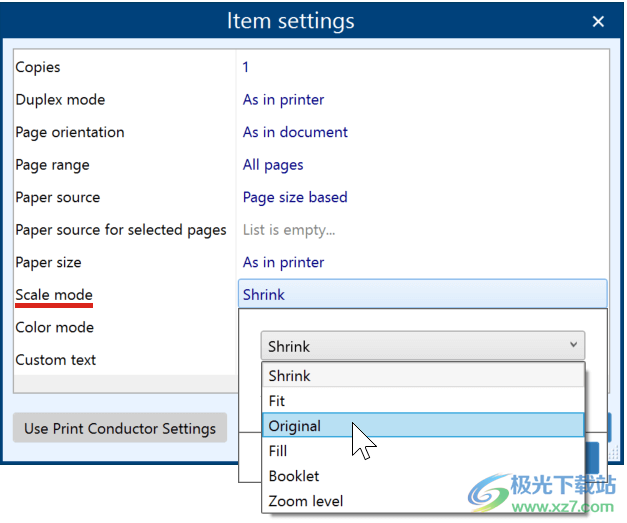
下载地址
- Pc版
print conductor 8中文破解版 v8.0.2201.26180 免费版
相关软件
本类排名
本类推荐
装机必备
换一批
谷歌浏览器Google Chromev100.0.4896.75 64位官方最新版

WinRAR官方64位v5.80 正式官方版

腾讯电脑管家win10专版v13.5.20525.234 官方最新版

iTunes 32位for Windows 12.10.8.5 多语言官方版

腾讯应用宝pc版v5.8.2 最新版

360安全卫士电脑版v13.1.0.1151 官方正式版

百度网盘pc版v7.14.2.9 官方最新版

搜狗拼音输入法电脑版v11.0.0.4909 正式版

酷狗音乐播放器电脑版v9.2.29.24113 官方最新版

爱奇艺pps影音客户端v7.10.122.2375 官方最新版

微信2022最新电脑版v3.6.0.18 官方版

wps office 2016专业版V11.1.0.7875 pro版_附序列号
- 聊天
- 微信电脑版
- yy语音
- skype
- qq电脑版
- 视频
- 优酷视频
- 腾讯视频
- 芒果tv
- 爱奇艺
- 剪辑
- 会声会影
- adobe premiere
- 爱剪辑
- 剪映
- 音乐
- 酷我音乐
- 酷狗音乐
- 网易云音乐
- qq音乐
- 浏览器
- 360浏览器
- ie浏览器
- 火狐浏览器
- 谷歌浏览器
- 办公
- wps
- 企业微信
- 钉钉
- office
- 输入法
- 五笔输入法
- 搜狗输入法
- qq输入法
- 讯飞输入法
- 压缩
- winzip
- 7z解压软件
- winrar
- 360压缩
- 翻译
- 谷歌翻译
- 金山翻译
- 英译汉软件
- 百度翻译
- 杀毒
- 360杀毒
- 360安全卫士
- 火绒软件
- 腾讯电脑管家
- p图
- 美图秀秀
- photoshop
- 光影魔术手
- lightroom
- 编程
- vc6.0
- java开发工具
- python
- c语言软件
- 网盘
- 115网盘
- 天翼云盘
- 百度网盘
- 阿里云盘
- 下载
- 迅雷
- utorrent
- 电驴
- qq旋风
- 证券
- 华泰证券
- 方正证券
- 广发证券
- 西南证券
- 邮箱
- 阿里邮箱
- qq邮箱
- outlook
- icloud
- 驱动
- 驱动精灵
- 打印机驱动
- 驱动人生
- 网卡驱动
























网友评论